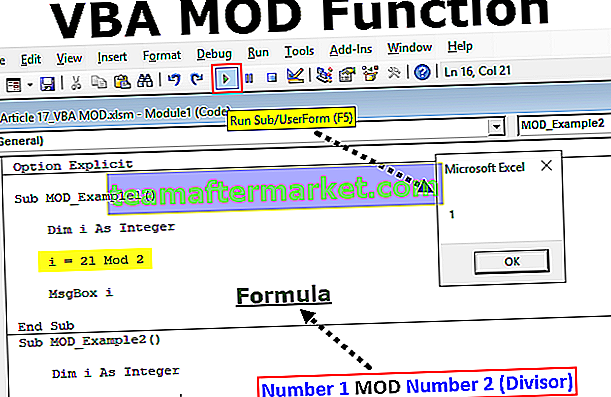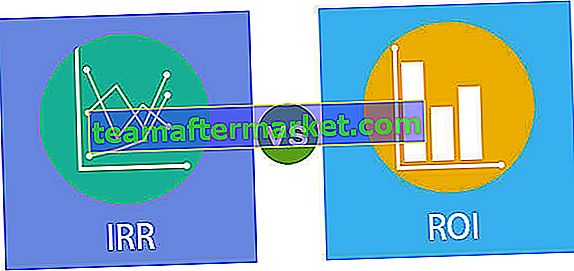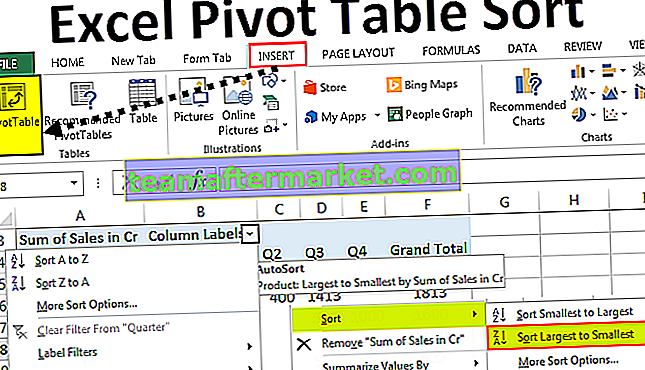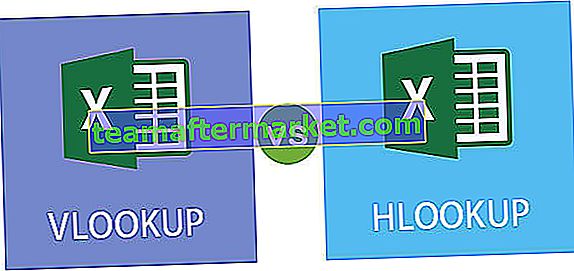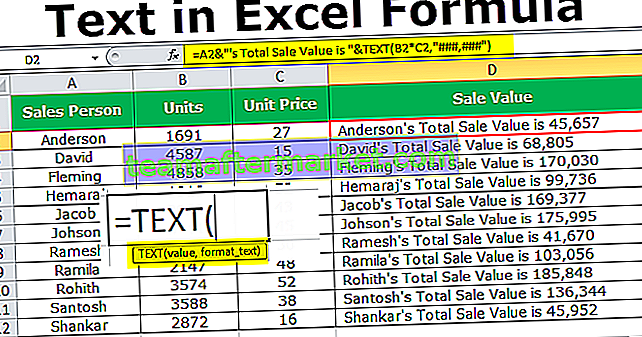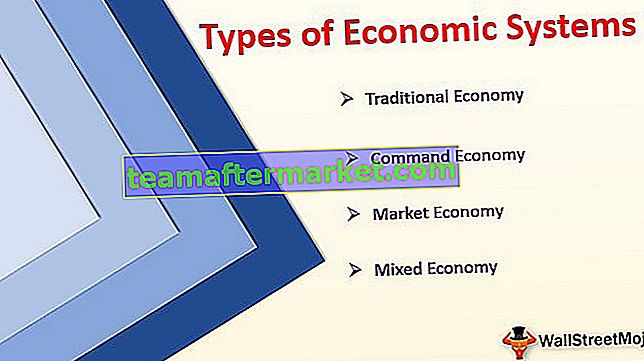Benannter Excel VBA-Bereich
Wenn wir mit einer großen Datenmenge arbeiten, um zu vermeiden, dass auf eine bestimmte Zelle oder bestimmte Zellbereiche verwiesen wird, erstellen wir normalerweise benannte Bereiche und können über den benannten Bereich auf den erforderlichen Zellbereich verweisen. In VBA haben wir zum Erstellen eines Namensbereichs die Funktion "Name hinzufügen".
Wir können eine Zelle oder einen Zellbereich auswählen und ihm einen Namen geben. Nach dem Benennen der Zellen können wir auf diese Zellen verweisen, indem wir diese definierten Namen anstelle der üblichen Zeilen- oder Spaltenreferenzen eingeben.
Sie können diese VBA Named Range Excel-Vorlage hier herunterladen - VBA Named Range Excel-VorlageWie erstelle ich benannte Bereiche?
Es ist ein Spaziergang im Park, benannte Bereiche zu erstellen. Das erste, was wir tun müssen, ist, die Zellen zu identifizieren, die wir in Excel erstellen möchten.
Ein Beispiel finden Sie im folgenden Bild.

Um den Gewinn in der B4-Zelle zu erzielen, habe ich die Formel B2 - B3 angewendet.
Dies ist die übliche Sache, die jeder tut. Aber wie wäre es, wenn Sie die Namen erstellen und die Formel wie "Umsatz" - "Kosten" anwenden?
Setzen Sie einen Cursor auf die Zelle B2> Gehen Sie zum Feld Name und nennen Sie ihn Sales.

Setzen Sie einen Cursor auf die B3-Zelle und nennen Sie sie Kosten.

Jetzt können wir in der Gewinnspalte diese Namen anstelle von Zellreferenzen referenzieren.

Dies ist die grundlegende Sache über Named Ranges.
Wie erstelle ich benannte Bereiche mit VBA-Code?
Beispiel 1
Haben Sie jemals daran gedacht, einen benannten Bereich mit VBA-Code zu erstellen?
Führen Sie die folgenden Schritte aus, um einen benannten Bereich zu erstellen.
Schritt 1: Definieren Sie die Variable als "Bereich".
Code:
Sub NamedRanges_Example () Dim Rng As Range End Sub

Schritt 2: Stellen Sie nun die Variable "Rng" auf bestimmte Zellen ein, die Sie benennen möchten.
Code:
Sub NamedRanges_Example () Dim Rng As Range Set Rng = Range ("A2: A7") End Sub 
Schritt 3: Verwenden der Objektzugriffseigenschaften-Eigenschaft "ThisWorkbook".

Wir haben so viele Parameter mit der Names.Add- Methode. Nachfolgend finden Sie die Erklärungen.
[Name]: Name ist nichts anderes als der Name, den wir dem von uns angegebenen Bereich geben möchten.
Während der Benennung der Zelle sollte sie keine Sonderzeichen außer dem Unterstrich (_) enthalten und auch keine Leerzeichen enthalten. Sie sollte nicht mit numerischen Werten beginnen.
[Bezieht sich auf]: Dies ist nichts anderes als der Zellbereich, auf den wir uns beziehen.
Ich denke, diese beiden Parameter sind gut genug, um das Verfahren einzuleiten.
Schritt 4: Im Namen gibt das Argument den Namen ein, den Sie angeben möchten. Ich habe als "SalesNumbers" benannt.
Code:
Sub NamedRanges_Example () Dim Rng As Range Set Rng = Range ("A2: A7") ThisWorkbook.Names.Add Name: = "SalesNumbers" End Sub 
Schritt 5: Geben Sie im Argument referenziert den Bereich der Zellen ein, die wir erstellen möchten. Im Namen der Variablen "Rng" haben wir den Zellenbereich bereits als A2 bis A7 zugewiesen. Geben Sie daher das Argument als "Rng" an.
Code:
Sub NamedRanges_Example () Dim Rng As Range Set Rng = Range ("A2: A7") ThisWorkbook.Names.Add Name: = "SalesNumbers", RefersTo: = Rng End Sub 
Ok, dieser Code erstellt einen benannten Bereich für Zellen von A2 bis A7.
Jetzt habe ich im Arbeitsblatt einige Zahlen von A2 bis A7 erstellt.

In der A8-Zelle möchte ich die Summe der oben genannten Zellennummern haben. Unter Verwendung des benannten Bereichs erstellen wir eine Zusammenfassung dieser Zahlen.
Code:
Sub NamedRanges_Example () Dim Rng As Range Set Rng = Range ("A2: A7") ThisWorkbook.Names.Add Name: = "SalesNumbers", RefersTo: = Rng Range ("A8"). Value = WorksheetFunction.Sum (Range ( "SalesNumbers")) End Sub 
Wenn Sie diesen Code manuell oder durch Drücken der Taste f5 ausführen, erhalten wir die Summe eines benannten Bereichs in Zelle A8.

Dies sind die grundlegenden Fakten zu „Named Ranges“.
Beispiel 2
In VBA mit dem RANGE-Objekt können wir auf die Zellen verweisen. In ähnlicher Weise können wir auch auf diese Zellen verweisen, indem wir benannte Bereiche verwenden.
Im obigen Beispiel haben wir beispielsweise die Zelle B2 als "Umsatz" und B3 als "Kosten" bezeichnet .
Unter Verwendung der tatsächlichen Zellreferenz beziehen wir uns auf diese Zellen wie diese.
Code:
Sub NamedRanges () Range ("B2"). Wählen Sie 'Dies wählt den B2-Zellenbereich ("B3"). Wählen Sie' Dies wählt den B3-Zellenend-Sub aus 
Da wir diese Zellen bereits erstellt haben, können wir auf diese Namen wie die folgenden verweisen.
Code:
Sub NamedRanges () Range ("Sales"). Wählen Sie 'Dies wählt eine Zelle mit dem Namen "Sales", dh B2-Zellbereich ("Cost"). Wählen Sie' Dies wählt eine Zelle mit dem Namen "Cost", dh B3 Cell End Sub 
So können wir mit Named Ranges diese Zellen nutzen. Mit diesen Namen können wir den Gewinnbetrag in Zelle B4 berechnen. Für diesen Vornamen die Zelle B4 als Profit.

Wenden Sie diesen Code jetzt im VBA-Editor an.
Code:
Sub NamedRanges_Example1 () Range ("Profit"). Value = Range ("Sales") - Range ("Cost") End Sub 
This will calculate the profit amount in the cell named “Profit”.